Враћајте фабричка подешавања на АСУС лаптоп
АСУС лаптоп вам омогућава да вратите све параметре у своје оригинално стање, али само под одређеним условима. У овом чланку ћемо причати о враћању фабричких поставки.
Садржај
Враћање поставки на АСУС лаптоп
Постоје два начина за ресетовање свих поставки на АСУС преносним рачуналима, у зависности од промјена које сте направили.
Метод 1: Услужни програм РЕЦОВЕРИ
Без обзира на подразумевани оперативни систем, сваки АСУС лаптоп има посебан одељак "Опоравак" који чува датотеке за опоравак система у хитним случајевима. Овај одељак може се користити за повратак на фабричка подешавања, али само у тим случајевима ако уређај није реинсталирао оперативни систем и форматирао хард диск.
Омогућите корисност
- Према упутствима, отворите БИОС вашег лаптопа и идите на страницу "Маин" .
Више детаља: Како отворити БИОС на АСУС лаптопу
- У линији "Д2Д Рецовери" промените вредност на "Енаблед" .
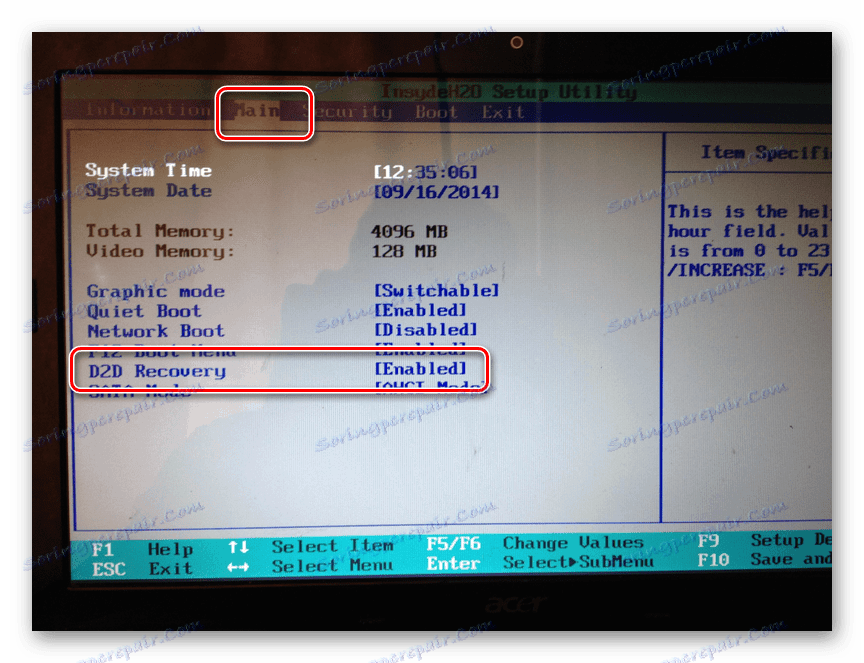
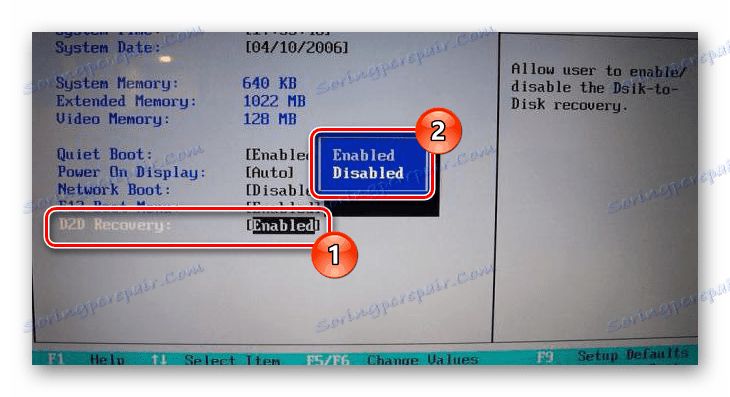
Погледајте и: Шта је Д2Д Рецовери у БИОС-у
Комунална употреба
- Поново покрените лаптоп и приликом његовог учитавања док се не појави Виндовс логотип, притисните дугме "Ф9" .
- У прозору "Избор акције" изаберите опцију "Дијагностика" .
- Са листе која се отвори, кликните на блок "Повратак у његово првобитно стање . "
- Потврдите вашу сагласност да избришете корисничке датотеке.
- Кликните на дугме "Само диск на којем је Виндовс инсталиран."
- Сада изаберите опцију "Само избришите моје датотеке . "
- На последњем кораку, потребно је да кликнете на дугме "Повратак у првобитно стање" или "Ресет" .
![Почните ресетовање поставки на лаптопу]()
Цео потоњи процес се обавља аутоматски, а од вас се захтева да извршите неке измене у подешавањима.
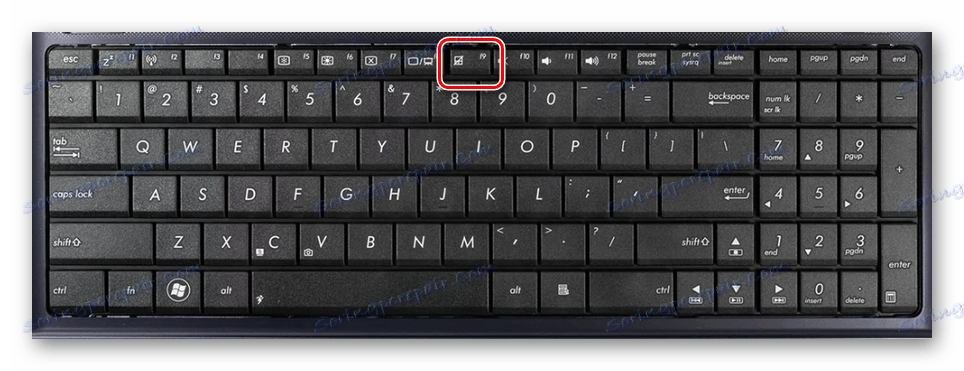
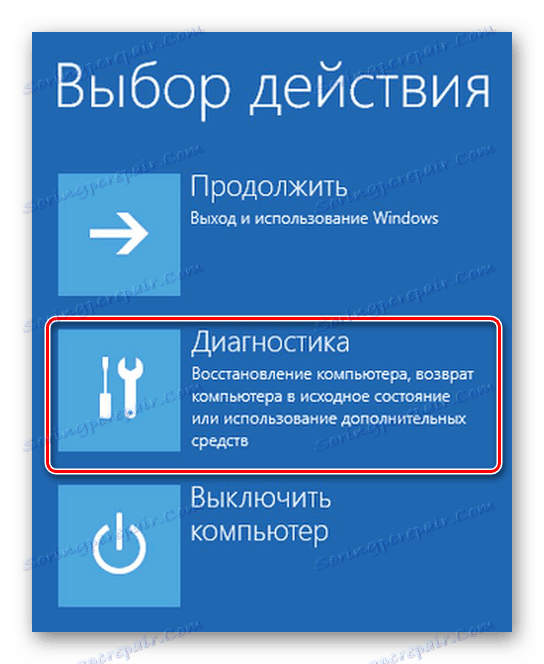
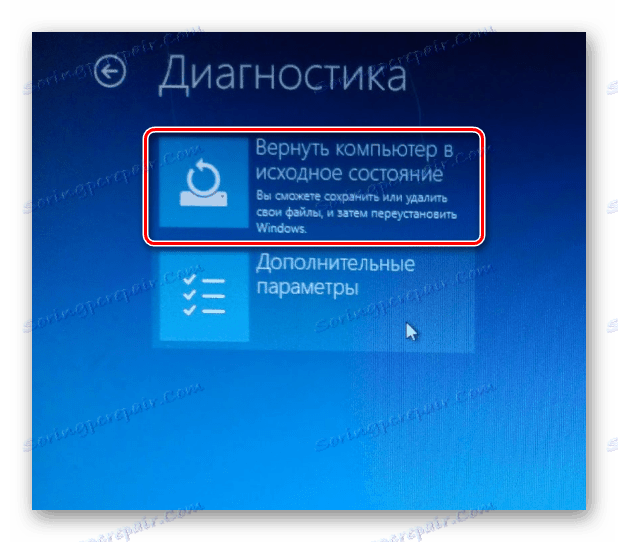

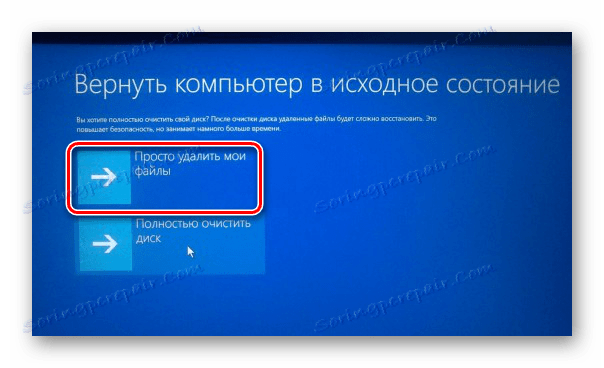
Главни недостатак овог метода је потпуно уклањање било које корисничке датотеке са локалног диска на којем је инсталиран Виндовс.
Такође је важно извршити повратак БИОС-а у првобитно стање. Овај процес смо описали у посебном чланку на нашој веб страници.
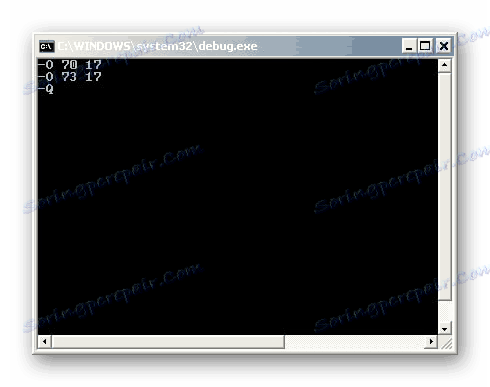
Више детаља: Како ресетовати поставке БИОС-а
Метод 2: Системски алати
Ако је лаптоп и даље реинсталирао ОС и очистио ХДД, можете искористити алат за опоравак система. Ово ће омогућити Виндовс-у да се врати у стабилно стање користећи тачке опоравка.
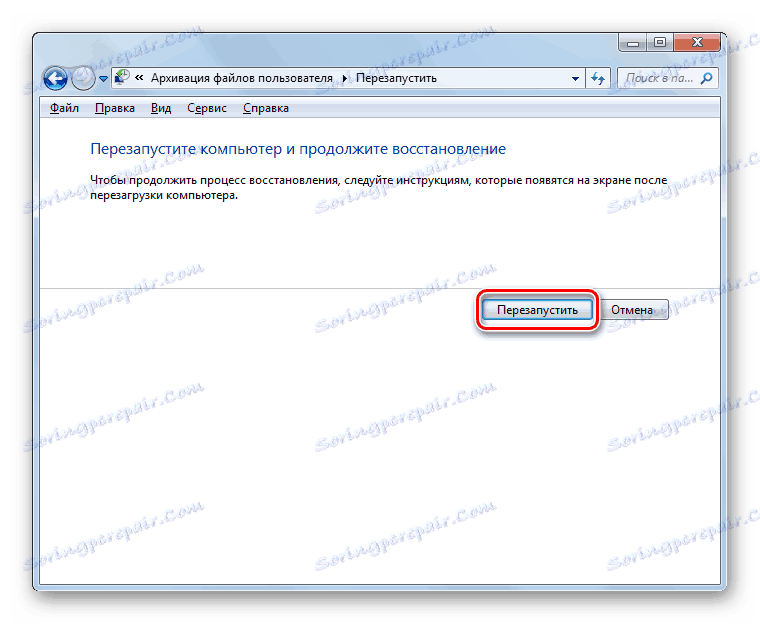
Више детаља: Виндовс 7 Систем Ресторе
Закључак
Сматране методе за враћање лаптопа на фабричке поставке требало би да буду довољне да би се обновио оперативни систем и уређај у целини. Такође можете нас контактирати у коментаре ако се суочите са било којим потешкоћама.
